Windows系统的微软商城进不去,很可能是系统的网络设置出了问题,一般只需修改系统的internet属性,将TSL1.0、TSL1.1和TSL1.2打开即可解决。
Windows系统的微软商城进不去,很多人可能会以为是微软商城被屏蔽了,需要开启VPN才能访问。事实上,微软商城并没有被屏蔽,中国的网络是可以顺畅地访问的。
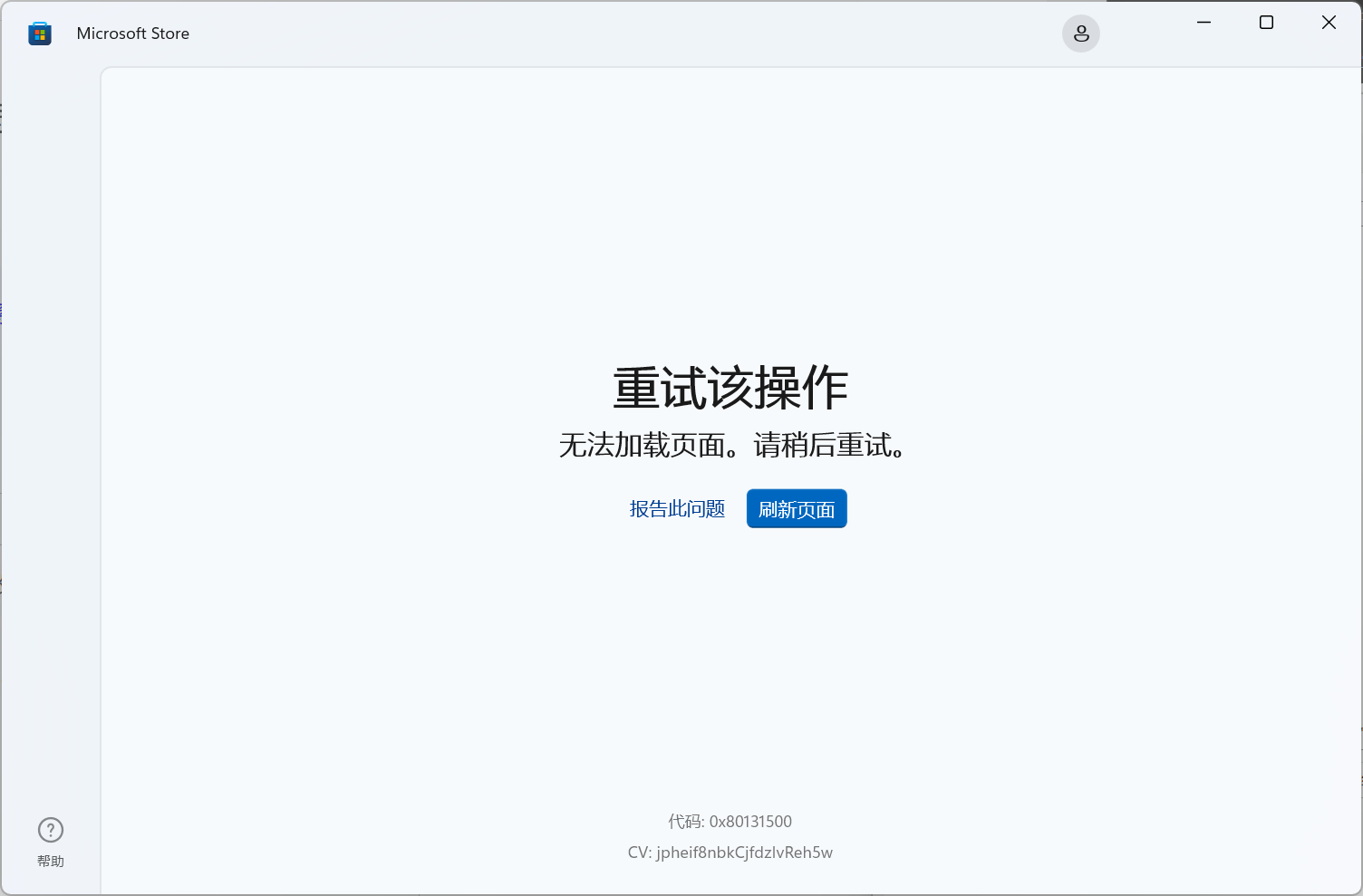
微软商城之所以不能访问,很大可能是系统的网络设置出了问题,一般只需要简单地修改系统的【internet属性】设置即可解决。
1、打开运行(win + R键),输入【inetcpl.cpl】,回车;
也可以通过搜索【internet】找到;
2、修改【internet属性】设置
勾选【使用TSL1.0】
勾选【使用TSL1.1】
勾选【使用TSL1.2】(TSL1.3可以不选)
点击【确认】
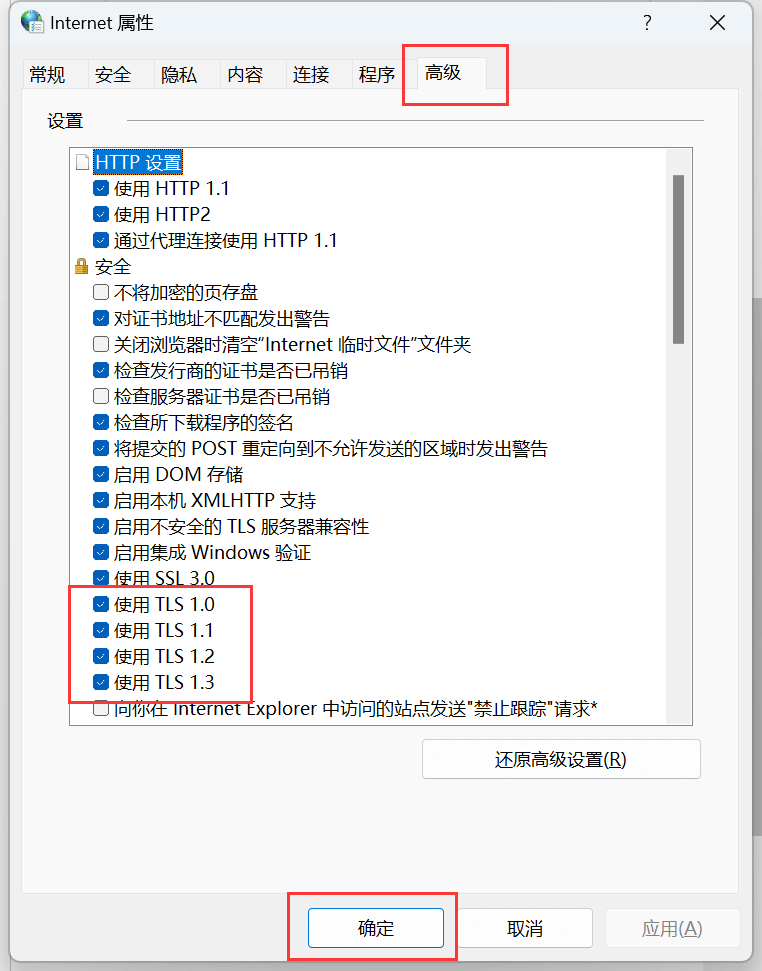
3、重新打开【微软商城】

